4 řešení pro přehrávání disků DVD bez dálkového ovládání přehrávače DVD
Ať už je váš dálkový ovladač DVD přehrávače Sony, Samsung, LG, Philips nebo Magnavox rozbitý nebo ztracený, přehrávání disku na něm se zdá nemožné, že? Naštěstí existují čtyři funkční řešení, která můžete udělat pro přehrávání DVD na DVD přehrávači, pokud ztratíte nebo rozbijete jeho dálkové ovládání! Jaká jsou ta řešení? Pokračujte ve čtení tohoto příspěvku, protože obsahuje všechna tato čtyři řešení, jak přehrávat DVD bez dálkového ovládání níže! Prozkoumejte nyní každý z nich.
Seznam průvodců
Řešení 1: Použijte ovládací tlačítka na DVD přehrávači Řešení 2: Spolehněte se na aplikaci Remote App v telefonu Řešení 3: Přehrávejte DVD pomocí dálkového ovladače televizoru Řešení 4: Přehrávejte disky DVD na počítači bez dálkového ovládání FAQsŘešení 1: Použijte ovládací tlačítka na DVD přehrávači
Prvním řešením, jak přehrát disk bez dálkového ovládání DVD přehrávače Samsung, LG, Philips, Magnavox nebo Sony, je použití ovládacích tlačítek na přehrávači. Většina DVD přehrávačů podporuje vestavěná ovládací tlačítka, která se obvykle nacházejí na předním nebo horním panelu. Tato tlačítka se obvykle skládají ze základních akcí, jako je přehrávání, pauza, přeskočení, rychlý posun vpřed, vysunutí, zapnutí a vypnutí. Ačkoli to nenabízí pohodlí pomocí těchto ovládacích tlačítek, můžete je alespoň použít k přehrávání disků bez dálkového ovladače DVD přehrávače LG, Sony, Philips, Magnavox nebo Samsung.

Řešení 2: Spolehněte se na aplikaci Remote App v telefonu
Pokud jsou rozbitá také tlačítka vašeho DVD přehrávače Magnavox nebo jiného přehrávače, nejlepším řešením, které můžete udělat, je použít vzdálenou aplikaci v telefonu. Ať už je váš telefon Android nebo iPhone, můžete jej použít jako dálkové ovládání pro váš DVD přehrávač. To však bude možné pouze v případě, že váš telefon má IR blaster, což je součást, která vysílá infračervené světlo pro komunikaci s vaším DVD přehrávačem.
Většina přehrávačů DVD podporuje dálkové ovládání (jako je aplikace Samsung pro dálkové ovládání DVD přehrávače), které si můžete nainstalovat do telefonu. Tato aplikace vám umožní proměnit váš telefon v dálkový ovladač pro ovládání vašeho DVD přehrávače. Příklady těchto aplikací jsou Universal DVD Remote Control (pro Android) a AnyMote Smart Universal Remote (pro iPhone). Zde je návod, jak přehrávat disky DVD bez dálkového ovládání prostřednictvím vzdálené aplikace:
Krok 1.Nainstalujte si do telefonu aplikaci dálkového ovládání a ze seznamu vyberte značku svého DVD přehrávače. Poté počkejte, dokud nebude proces připojení úspěšný.
Krok 2.Dále zkontrolujte, zda má váš telefon IR blaster. Jakmile to bude, můžete svůj DVD přehrávač ovládat pomocí aplikace pro dálkové ovládání.
Řešení 3: Přehrávejte DVD pomocí dálkového ovladače televizoru
Kromě těchto řešení, jak přehrávat disky DVD bez dálkového ovládání, můžete také použít dálkové ovládání televizoru jako alternativu/náhradu za poškozený nebo ztracený dálkový ovladač DVD přehrávače. Pokud je váš televizor a DVD přehrávač připojen pomocí kabelu HDMI, můžete zapnout funkci HDMI-CEC. Tato funkce vám umožňuje ovládat váš DVD přehrávač pomocí dálkového ovladače vašeho televizoru.
Jak nyní můžete získat jistotu, že toto řešení bude fungovat? Pokud váš televizor změní zdroje ihned po zapnutí přehrávače DVD, funkce HDMI CEC již funguje! Okamžitě můžete použít dálkový ovladač televizoru jako alternativu nebo náhradu za dálkové ovládání přehrávače Sony, Samsung, Philips, Magnavox nebo LG.
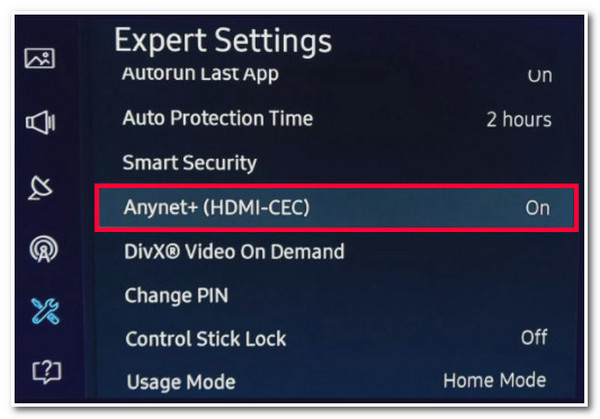
Řešení 4: Přehrávejte disky DVD na počítači bez dálkového ovládání
Pokud žádné z výše uvedených řešení pro přehrávání DVD bez dálkového ovládání nefunguje, můžete použít Blu-ray přehrávač AnyRec nástroj pro přehrávání DVD na počítači! Tento kompatibilní s Windows a Mac 4K video přehrávač umožňuje přehrávat disky DVD na vašem počítači bez vzdáleného nebo přenosného přehrávače DVD. Kromě toho tento nástroj také podporuje několik snadno použitelných ovládacích prvků pro správu přehrávání DVD. Kromě toho nabízí také navigační nabídku pro rychlý přístup ke kapitolám! Tento nástroj je nejlepším řešením, pokud ztratíte nebo rozbijete dálkové ovládání DVD přehrávače Sony, LG, Samsung, Magnavox nebo Philips!

Umožněte vám sledovat obsah DVD s živým obrazem a křišťálově čistými detaily.
Upravte titul, kapitolu, audio/video stopu DVD atd. pomocí klávesnice.
Umožní vám změnit kontrast, odstín, sytost a další obsah DVD.
Podpora různých formátů DVD, jako je DVD-ROM, DVD-R, DVD-RW atd.
100% Secure
100% Secure
Krok 1.Nainstalujte přehrávač Blu-ray AnyRec. Dále spusťte nástroj, vložte DVD do ovladače disku počítače a klikněte na tlačítko „Otevřít disk“.
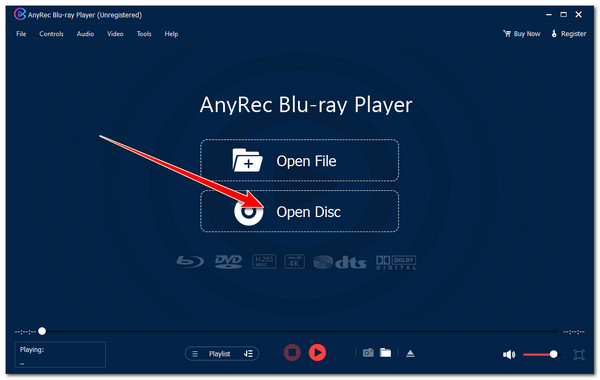
Krok 2.Poté klikněte na vložené tlačítko „název disku“ a potvrďte kliknutím na tlačítko „OK“. Poté vyberte preferovanou „zvukovou stopu“ a „titulky“ a klikněte na tlačítko „Přehrát“.
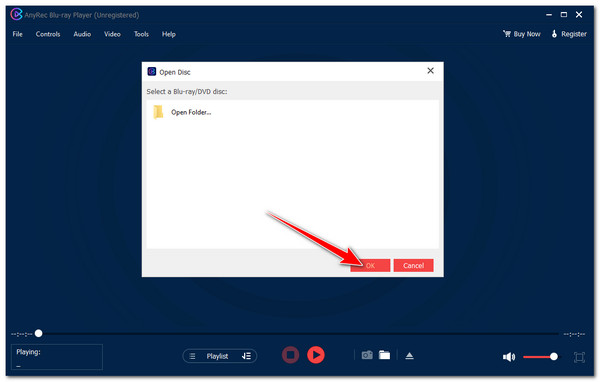
Krok 3Dále počkejte, až nástroj přehraje DVD. Jakmile DVD úspěšně přehraje, můžete upravit hlasitost, pořídit snímek obrazovky nebo otevřít panel nabídky níže.
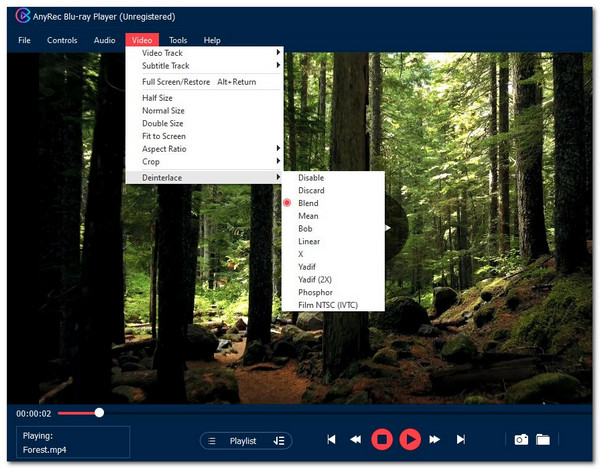
FAQs
-
Jak spustit DVD bez dálkového ovládání?
Pomocí ovládacích prvků DVD přehrávače můžete spustit DVD bez dálkového ovládání. Nejprve zapněte DVD přehrávač. Poté stisknutím tlačítka Eject nebo Open otevřete přihrádku a vložte disk. Poté znovu stiskněte tlačítko Vysunout nebo Otevřít pro zavření přihrádky a počkejte, až přehrávač přehraje.
-
Jak zjistím, zda můj telefon podporuje IR blaster?
Chcete-li zjistit, zda váš telefon podporuje IR blaster, můžete zkontrolovat specifikace telefonu online a zjistit, zda jej podporuje. Štítek IR blasteru můžete také zkontrolovat v uživatelské příručce k telefonu v části připojení nebo hardware.
-
Mohu použít univerzální dálkový ovladač DVD na DVD přehrávači Samsung?
Ano. Univerzální dálkový ovladač DVD můžete použít na DVD přehrávači Samsung. Musíte zkontrolovat, zda je univerzální dálkový ovladač DVD kompatibilní s vaším DVD přehrávačem Samsung. Můžete si také zakoupit náhradní dálkový ovladač k DVD přehrávači Samsung.
-
Poskytuje použití univerzálního dálkového ovladače DVD všechny ovládací prvky?
Ne. Univerzální dálkové ovladače DVD pravděpodobně nemohou poskytnout všechny ovládací prvky originálního dálkového ovladače vašeho DVD přehrávače. Nabízí pouze základní ovládací prvky, jako je přehrávání, pauza, zapnutí/vypnutí, přeskočení atd.
-
Lze vyměnit dálkový ovladač k DVD přehrávači Sony?
Ano. Můžete kontaktovat zákaznickou podporu Sony a požádat o výměnu dálkového ovládání vašeho DVD přehrávače. Mohou vám poskytnout pomoc nebo konkrétní pokyny k výměně dálkového ovládání vašeho DVD přehrávače Sony.
Závěr
Tady máš! Toto jsou čtyři funkční řešení, jak přehrávat disky DVD bez dálkového ovládání. Tato řešení vám umožní nehybně hrát a užívat si sledování DVD bez dálkového ovládání. Pokud chcete přehrávat DVD pohodlně bez DVD přehrávače a dálkového ovládání, můžete použít AnyRec Blu-ray Player! Tento nástroj vám to umožní sledovat 4K videa, přehrává různé DVD bez dálkového ovládání, protože podporuje vestavěné více snadno použitelné ovládací prvky pro efektivní správu přehrávání DVD! Chcete-li se o tomto nástroji dozvědět více, navštivte jeho oficiální stránky ještě dnes!
100% Secure
100% Secure
